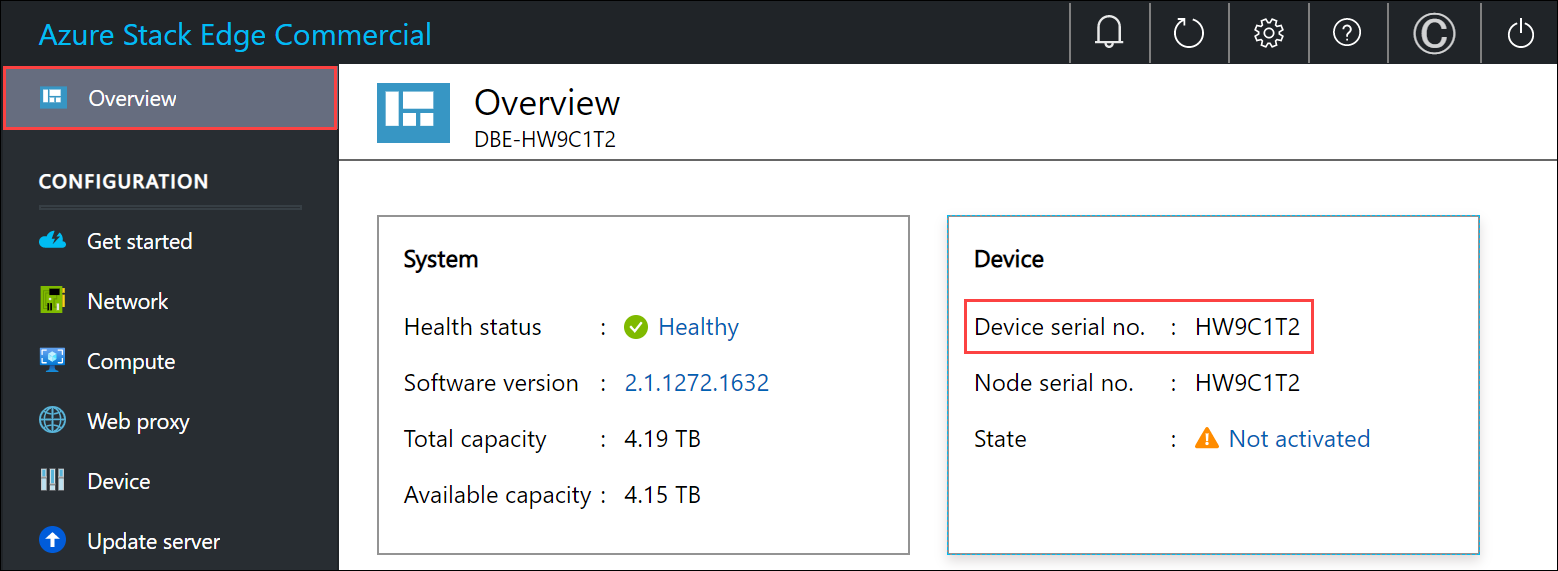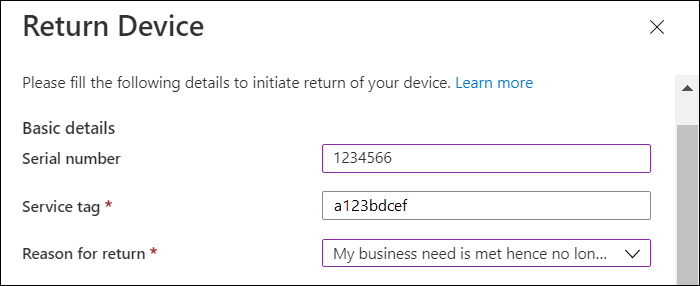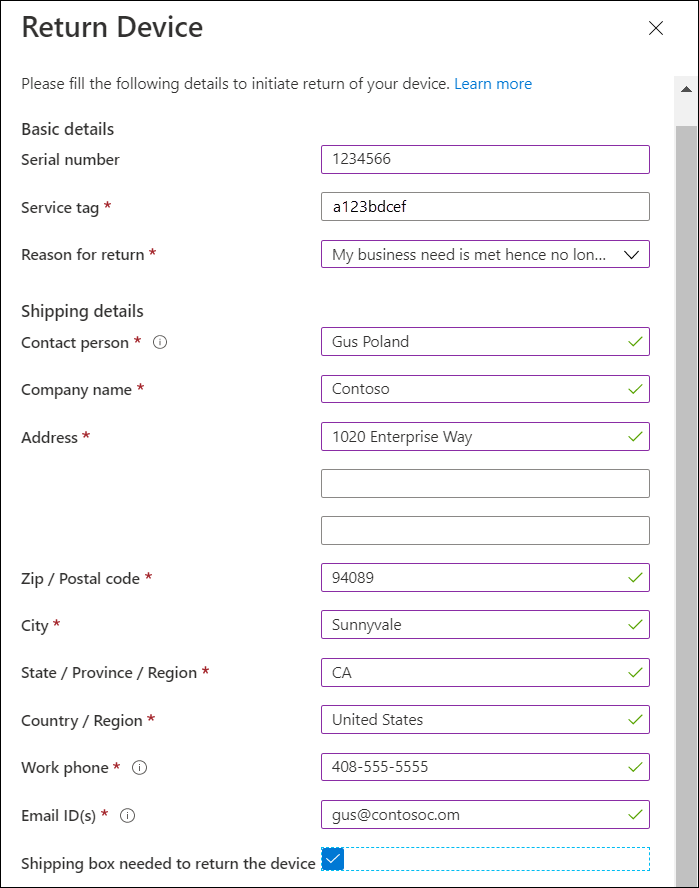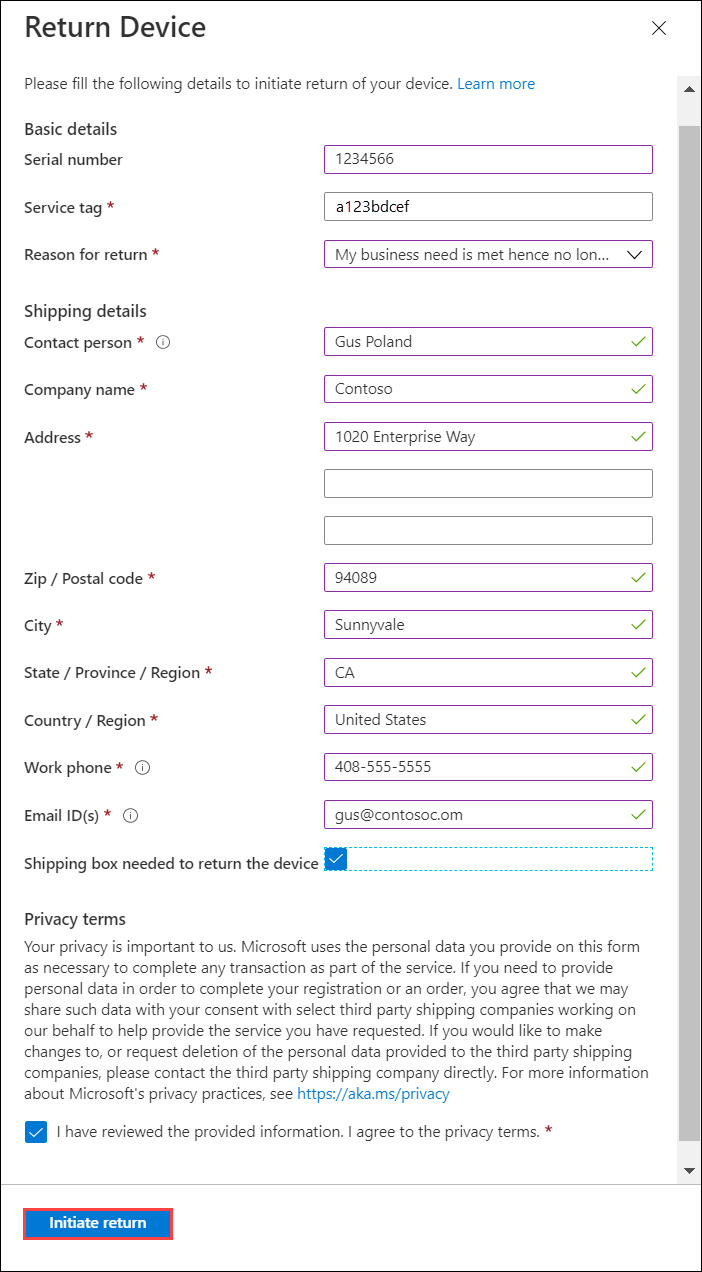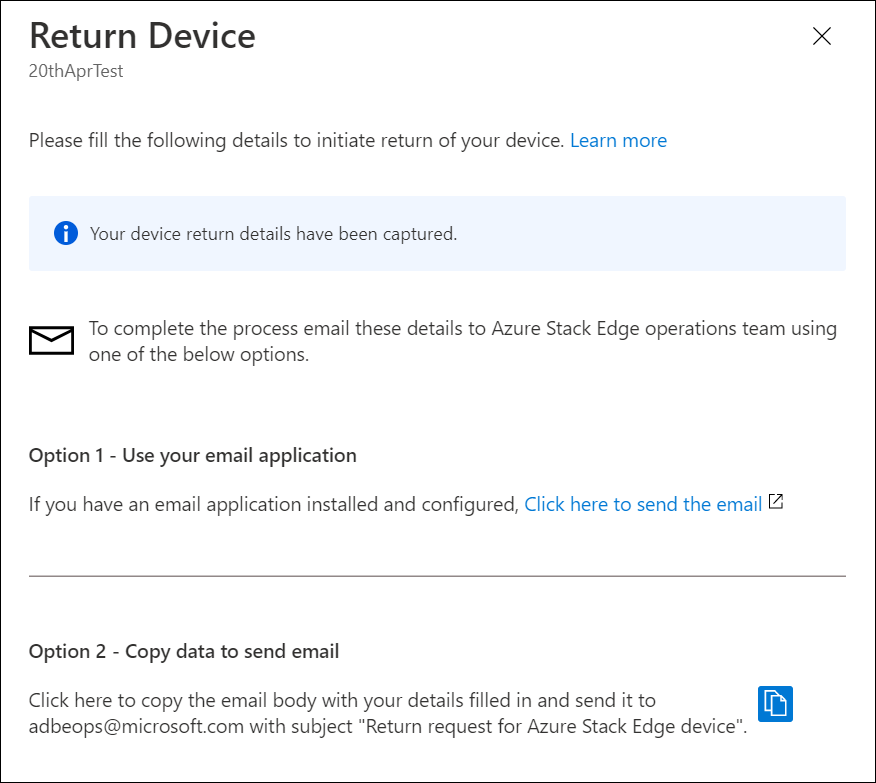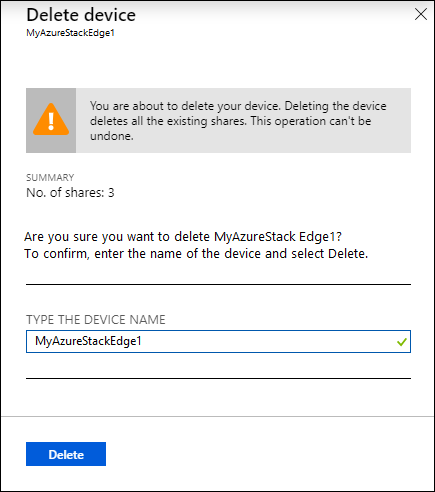Vraťte své zařízení Azure Stack Edge
PLATÍ PRO: Azure Stack Edge Pro – GPU
Azure Stack Edge Pro – GPU Azure Stack Edge Pro R
Azure Stack Edge Pro R Azure Stack Edge Mini R
Azure Stack Edge Mini R Azure Stack Edge Pro – FPGA
Azure Stack Edge Pro – FPGA
Důležité
Zařízení Azure Stack Edge Pro FPGA dosáhla konce životnosti v únoru 2024.
Tento článek popisuje, jak vymazat data a pak vrátit zařízení Azure Stack Edge. Po vrácení zařízení můžete také odstranit prostředek přidružený k zařízení.
V tomto článku získáte informace o těchto tématech:
- Vymazání dat z datových disků v zařízení
- Zahájení vrácení zařízení na webu Azure Portal
- Zabalení zařízení a naplánování vyzvednutí
- Odstranění prostředku na webu Azure Portal
Vymazání dat ze zařízení
Pokud chcete vymazat data z datových disků zařízení, musíte zařízení resetovat.
Před resetováním vytvořte kopii místních dat v zařízení v případě potřeby. Data ze zařízení můžete zkopírovat do kontejneru Azure Storage.
Vrácení zařízení můžete zahájit i před resetováním zařízení.
Zařízení můžete resetovat v místním webovém uživatelském rozhraní nebo v PowerShellu. Pokyny k PowerShellu najdete v tématu Resetování zařízení.
Pokud chcete resetovat zařízení pomocí místního webového uživatelského rozhraní, postupujte následovně.
V místním webovém uživatelském rozhraní přejděte do části Resetování zařízení údržby>.
Vyberte Obnovit zařízení.
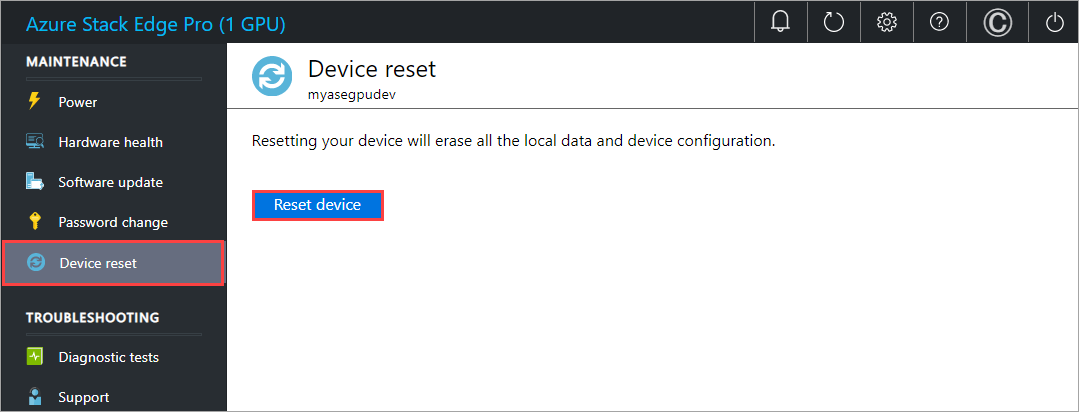
Po zobrazení výzvy k potvrzení zkontrolujte upozornění. Zadejte Ano a pak pokračujte výběrem možnosti Ano .
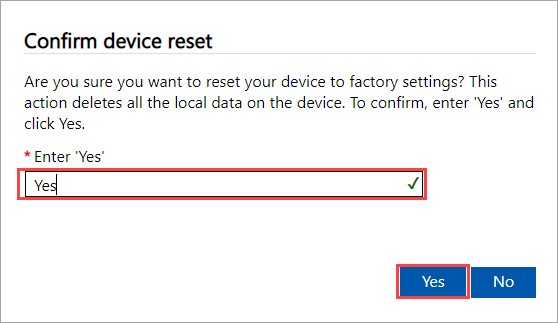
Resetování vymaže data z datových disků zařízení. V závislosti na množství dat na vašem zařízení tento proces trvá přibližně 30 až 40 minut.
Odebrání prostředků Azure ze zařízení Azure Stack Edge
Kromě resetování zařízení proveďte následující kroky a odeberte prostředky Azure přidružené k zařízení.
Odstraňte prostředek Azure Stack Edge (název služby) přidružený k zařízení Azure Stack Edge. Tento krok můžete použít také k odebrání přidruženého trezoru klíčů. Tento krok také odebere spravovanou identitu přidruženou k prostředku Azure Stack Edge. Před odstraněním prostředku Azure Stack Edge shromážděte podrobnosti trezoru klíčů.
Pomocí následujících kroků odstraňte prostředek Azure Stack Edge, jeho spravovanou identitu, přidružený trezor klíčů a účet úložiště Azure:
- Na webu Azure Portal přejděte do trezoru klíčů, přejděte do nastavení diagnostiky a poznamenejte si název účtu úložiště a název trezoru klíčů.
- Přejděte k prostředku Azure Stack Edge a pak přejděte na Přehled. Na panelu příkazů vyberte Odstranit.
- V okně Odstranit zařízení zadejte název zařízení, které chcete odstranit, a pak vyberte Odstranit.
- Pokud chcete pokračovat, potvrďte operaci odstranění.
- Při odstraňování prostředku Azure Stack Edge se také zobrazí výzva k odebrání přidruženého trezoru klíčů. Pokud chcete získat název trezoru klíčů, vyberte v levém navigačním panelu zabezpečení a pak vyberte název trezoru klíčů, abyste se dostali k prostředku trezoru klíčů. Název trezoru klíčů začíná názvem služby a je připojen identifikátorem GUID. Vyberte Nastavení diagnostiky a poznamenejte si také název účtu úložiště.
- Odstraňte účet úložiště Azure používaný trezorem klíčů. Vyhledejte zónově redundantní účet úložiště ve stejném oboru jako prostředek Azure Stack Edge. účet úložiště odstraňte ručně.
Poznámka:
Při resetování zařízení se odstraní jenom data, která se nacházejí místně v zařízení. Data, která jsou v cloudu, se neodstraní a pokud se neodeberou, budou dál shromažďovat poplatky. Tato data musí být odstraněna samostatně pomocí nástroje pro správu cloudového úložiště, jako je Průzkumník služby Azure Storage.
Poznámka:
- Pokud vyměňujete nebo upgradujete na nové zařízení, doporučujeme resetovat zařízení až po přijetí nového zařízení.
- Resetování zařízení odstraní jenom všechna místní data ze zařízení. Data, která jsou v cloudu, se neodstraní a shromáždí poplatky. Tato data je potřeba odstranit samostatně pomocí nástroje pro správu cloudového úložiště, jako je Průzkumník služby Azure Storage.
Zahájení vrácení zařízení
Pokud chcete zahájit proces vrácení, proveďte následující kroky.
Pokud jste k objednání zařízení použili Centrum hardwaru Azure Edge, vraťte ho následujícím postupem:
Na webu Azure Portal přejděte k prostředku položky objednávky v Centru hardwaru Azure Edge. V přehledu přejděte na horní panel příkazů v pravém podokně a vyberte Return. Možnost vrácení je povolená až po přijetí zařízení.
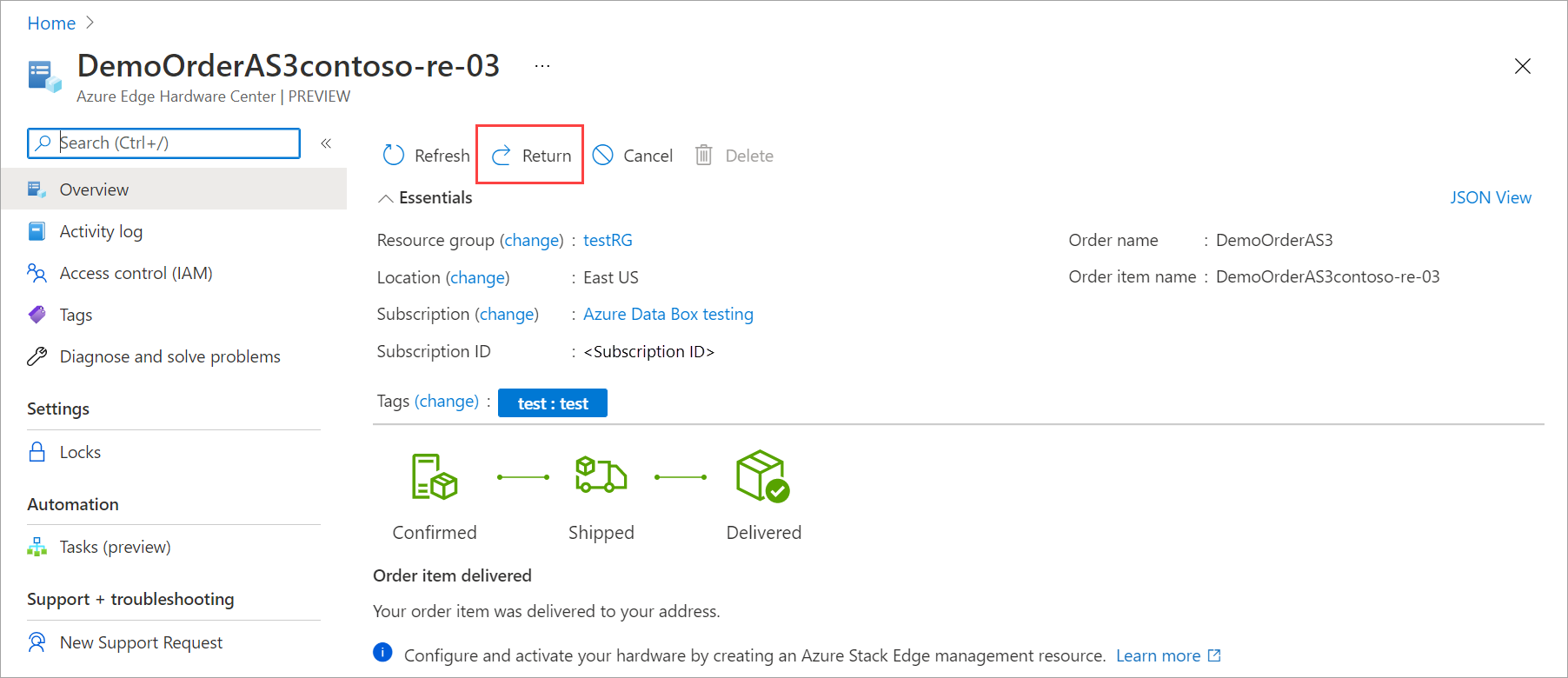
V okně Vrátit hardware zadejte následující informace:
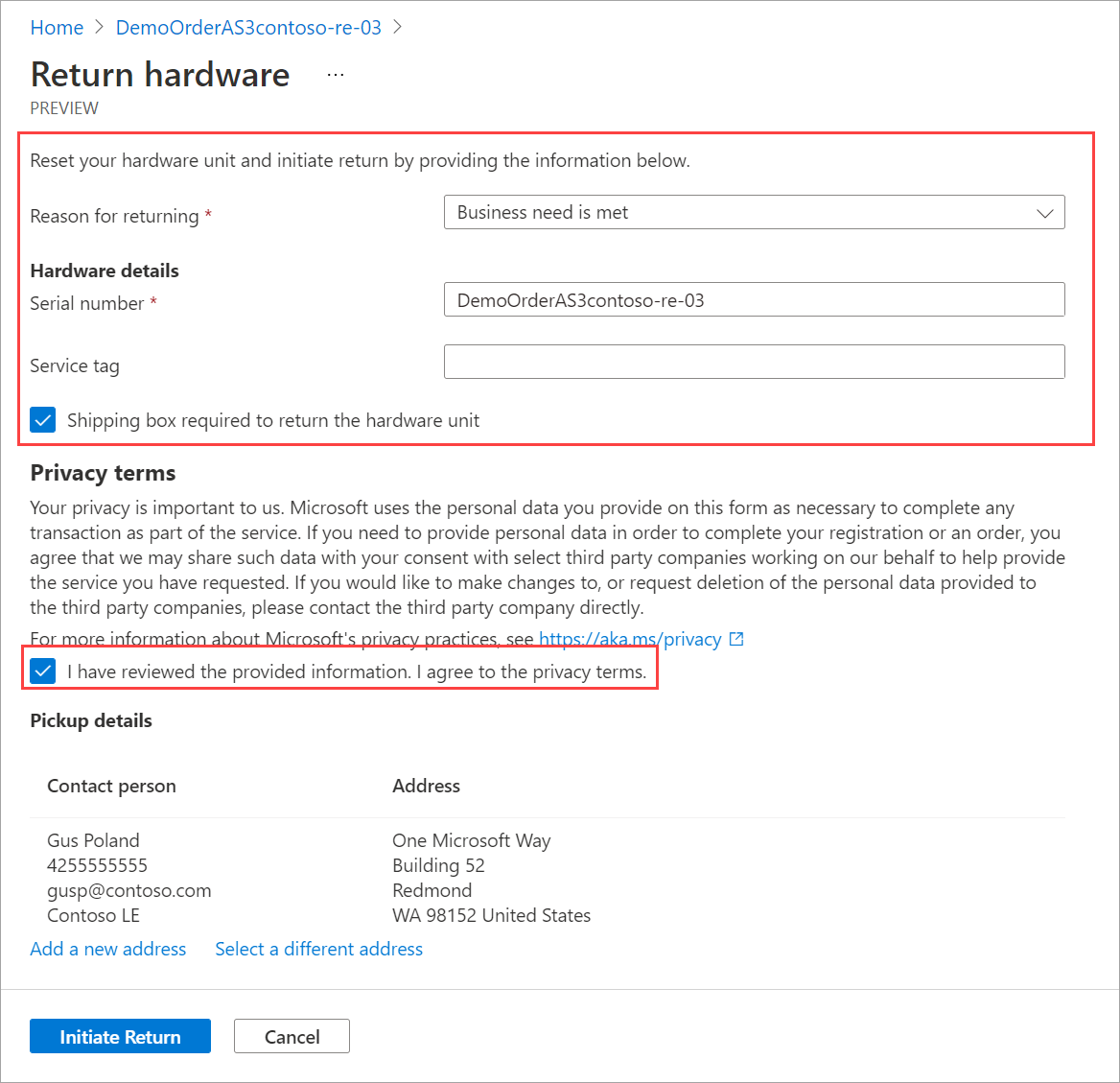
V rozevíracím seznamu vyberte důvod pro vrácení.
Zadejte sériové číslo zařízení. Pokud chcete získat sériové číslo zařízení, přejděte do místního webového uživatelského rozhraní zařízení a pak přejděte na Přehled.
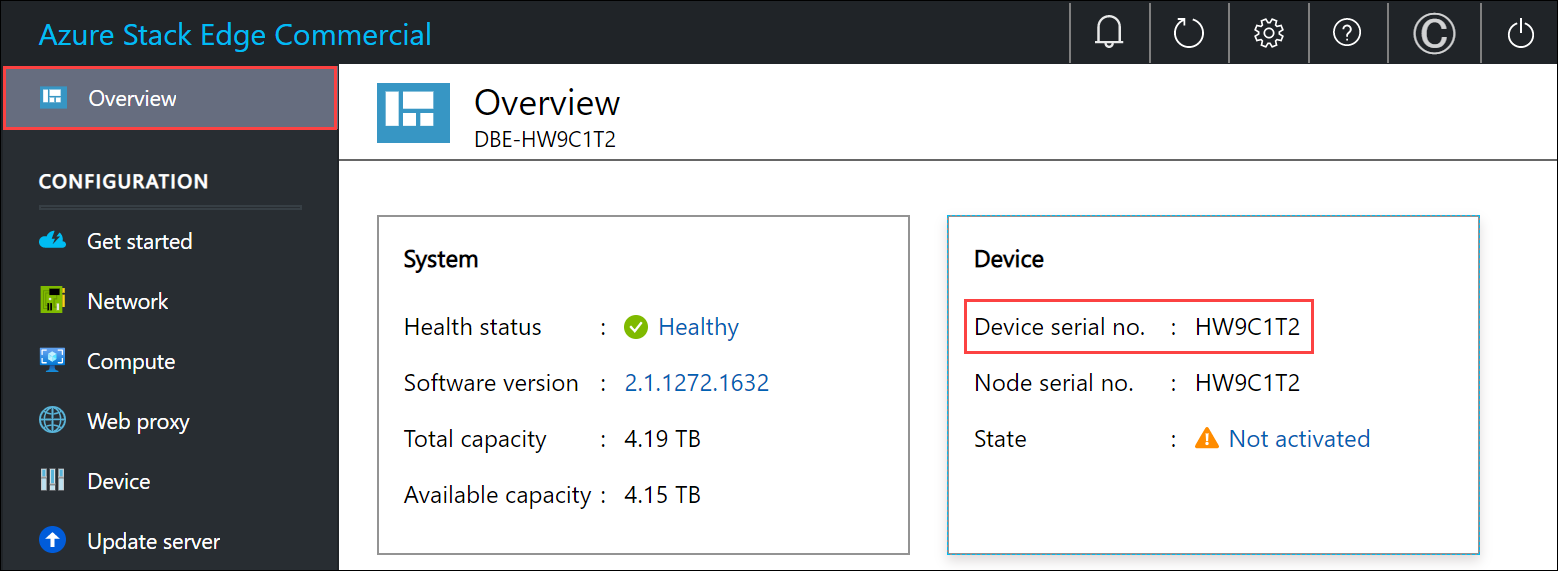
(Volitelně) Zadejte číslo značky služby. Číslo značky služby je identifikátor s pěti nebo více znaky, což je jedinečné pro vaše zařízení. Značka služby se nachází v pravém dolním rohu zařízení (při rozpoznávání tváře zařízení). Vytáhněte informační značku (jedná se o panel popisků vysunutí). Tento panel obsahuje systémové informace, jako je značka služby, síťová karta, adresa MAC atd.

Pokud chcete požádat o zpáteční expediční políčko, zaškrtněte políčko Doprava, které je nutné k vrácení hardwarové jednotky. Můžete si ji vyžádat. Odpověď Ano na otázku Potřebujete prázdné pole pro vrácení.
Přečtěte si podmínky ochrany osobních údajů a zaškrtněte políčko u poznámky, kterou jste zkontrolovali a souhlasíte s podmínkami ochrany osobních údajů.
Ověřte podrobnosti o vyzvednutí. Ve výchozím nastavení jsou nastavené na vaši dodací adresu. Můžete přidat novou adresu nebo vybrat jinou adresu než uložené adresy pro vrácení vyzvednutí.
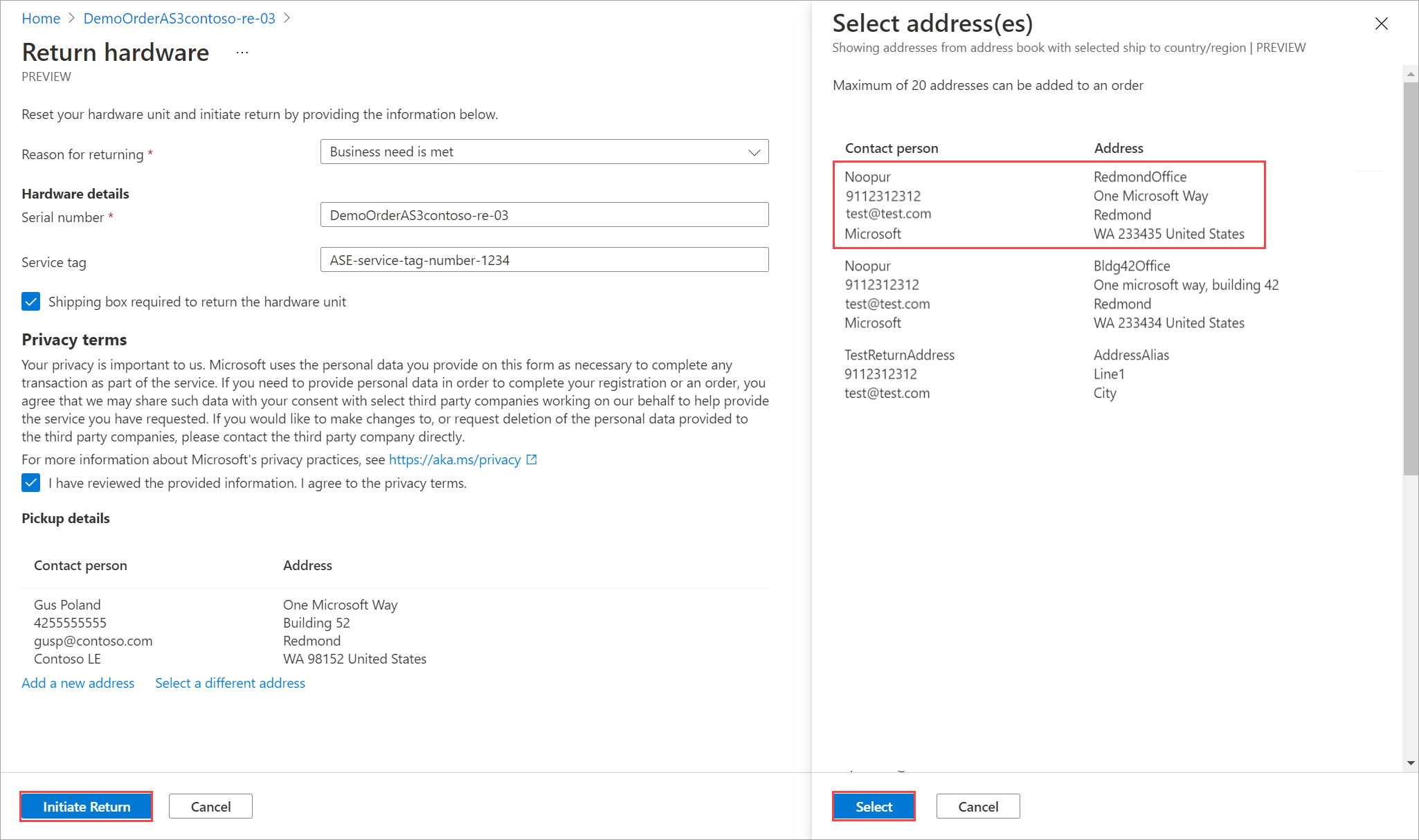
Vyberte Zahájit vrácení.
Po odeslání žádosti o vrácení začne zdroj položky objednávky odrážet stav vaší zpáteční zásilky. Stav probíhá od návratu zahájeného na vyzvednuto k vrácení dokončeno. Pomocí portálu můžete kdykoli zkontrolovat stav vrácení prostředku.
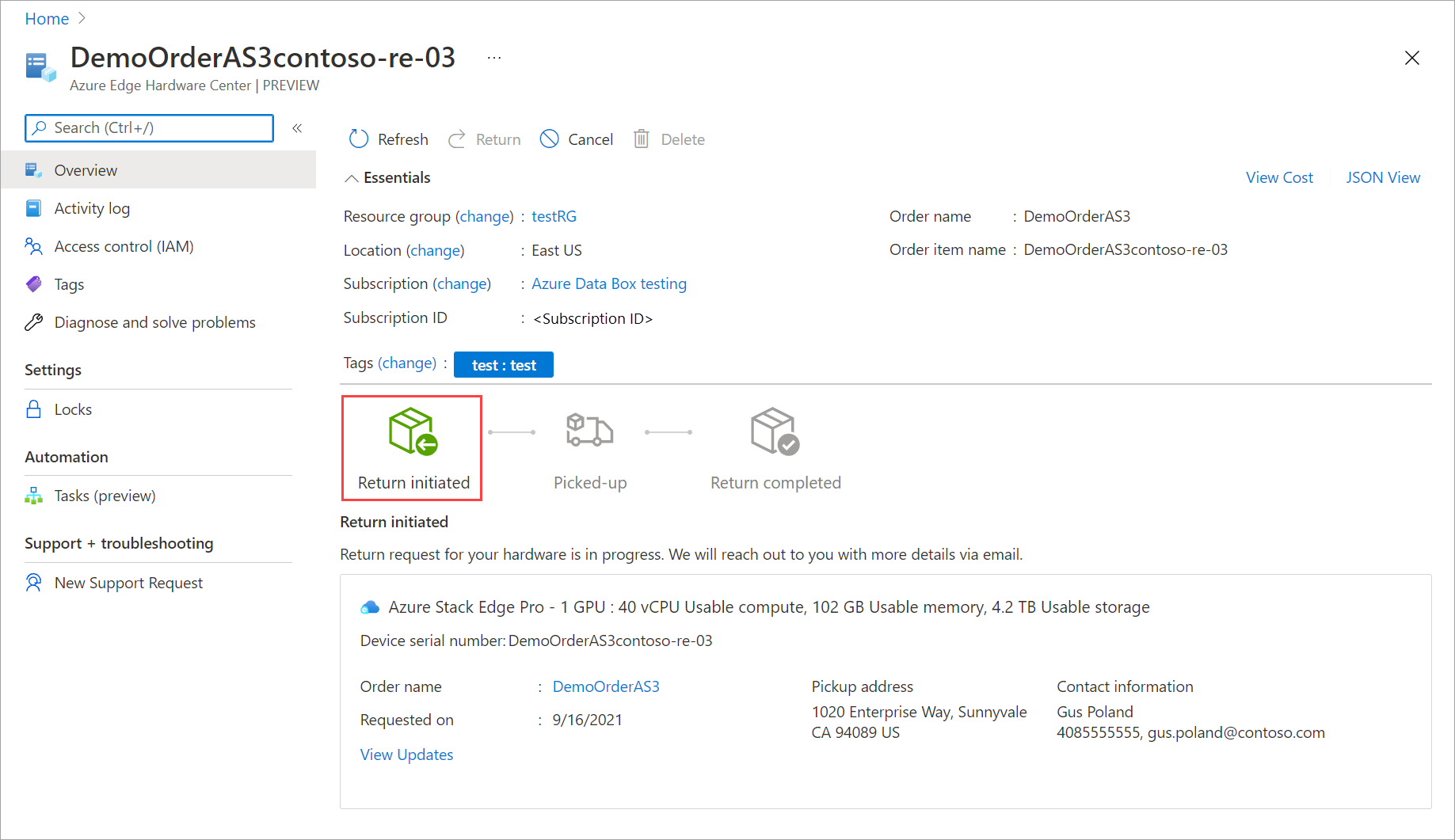
Jakmile se žádost zahájí, provozní tým Azure Stack Edge vám pomůže naplánovat vyzvednutí zařízení.
Dalším krokem je zabalení zařízení.
Zabalení zařízení
Pokud chcete zařízení zabalit, proveďte následující kroky.
Vypněte zařízení. V místním webovém uživatelském rozhraní přejděte do nastavení napájení údržby>.
Vyberte Vypnout. Po zobrazení výzvy k potvrzení pokračujte kliknutím na tlačítko Ano . Další informace najdete v tématu Správa napájení.
Odpojte napájecí kabely a odstraňte všechny síťové kabely ze zařízení.
Pečlivě připravte balíček zásilky podle následujících pokynů a jak je znázorněno v následujícím diagramu:
- Použijte expediční krabici, kterou jste si vyžádali z Azure, nebo původní expediční krabici s jeho pěnovým obalem.
- Umístěte spodní pěnu do krabice.
- Položte zařízení na pěnu, aby se starala o to, že sedí v pěně.
- Vložte horní pěnu do balení.
- Napájecí kabely umístěte do zásobníku příslušenství a kolejnice na horní pěnovou část.
- Zapečetěte krabici a připevněte expediční štítek, který jste obdrželi z Azure v balíčku.
Důležité
Pokud nejsou zjištěny správné pokyny k přípravě zpáteční zásilky, může dojít k poškození zařízení a může být uplatněn poplatek za poškozené zařízení. Přečtěte si podmínky služby a nejčastější dotazy ke ztraceným nebo poškozeným zařízením.
Naplánování vyzvednutí
Pokud chcete naplánovat vyzvednutí, proveďte následující kroky.
Naplánujte vyzvednutí místní přepravní službou. Pokud zařízení vracíte v USA, může být vaším dopravcem UPS nebo FedEx. Naplánování vyzvednutí pomocí UPS:
- Zavolejte do místní pobočky UPS (bezplatné číslo pro příslušnou zemi/oblast).
- Ve vašem hovoru uvozujte číslo zpětného sledování zásilky, jak je znázorněno na vytištěném štítku.
- Pokud sledovací číslo není uvedené v uvozových číslech, společnost UPS bude vyžadovat, abyste během vyzvednutí zaplatili příplatek.
Místo plánování vyzvednutí můžete také vypnout Azure Stack Edge na nejbližším odkládacím místě.
Dokončení vrácení
V této části můžete ověřit, kdy je vrácení dokončeno, a pak se rozhodnout objednávku odstranit.
Po zahájení vrácení se fakturace pozastaví. Po přijetí zařízení v datacentru Azure se zařízení zkontroluje, jestli nedošlo k poškození nebo jakékoli známky manipulace.
- Pokud zařízení dorazí beze změny a je v dobrém stavu, provozní tým Azure Stack Edge vás kontaktuje, abyste potvrdili, že se zařízení vrátilo. Prostředek přidružený k zařízení můžete odstranit na webu Azure Portal.
- Pokud zařízení přijde výrazně poškozené, můžou se účtovat poplatky. Podrobnosti najdete v nejčastějších dotazech ke ztrátě nebo poškození zařízení a podmínek poskytování služeb.
Další kroky
- Zjistěte, jak získat náhradní zařízení Azure Stack Edge.